Artikel ini diproduksi dengan menggunakan Penerjemahan Mesin.
Troubleshooting: Smart Docs
YS
Ketika bekerja dengan Smart Docs, Anda mungkin mengalami beberapa masalah teknis yang mencegah Anda menikmati pengalaman Pipedrive yang mulus.
Di dalam artikel ini, Anda akan menemukan beberapa tips untuk mengatasi masalah jika Anda mengalami masalah loading atau koneksi saat menggunakan fitur Smart Docs.
Masalah Koneksi
Saat menghubungkan akun Anda ke Smart Docs
- Pastikan Anda mencoba menghubungkan fitur Smart Docs daripada Google Drive. Pasang Smart Docs secara langsung dengan menuju ke Alat dan aplikasi > Smart Docs.
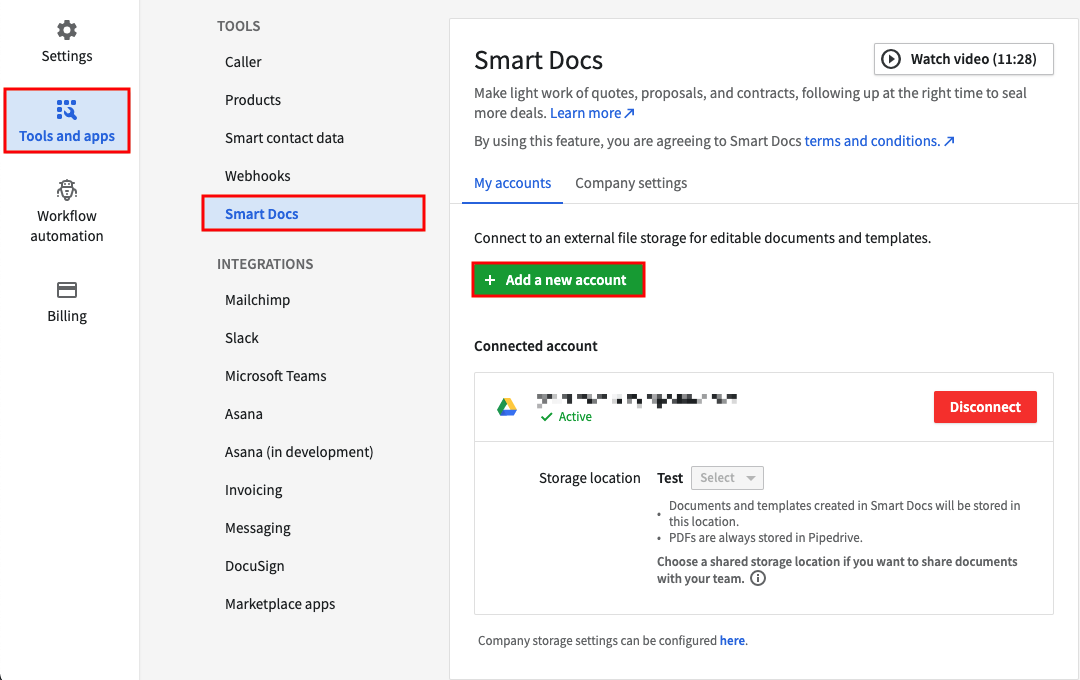
Jika Anda menggunakan Google:
- Verifikasi bahwa Anda sudah masuk ke browser dengan akun Google yang sama yang Anda gunakan untuk menghubungkan ke Smart Docs
- Pastikan izin Google Anda untuk Pipedrive sudah diaktifkan. Anda dapat memverifikasi informasi tersebut di halaman ini.
- Jika izin Pipedrive sudah diaktifkan, coba cabut akses dan pasang ulang aplikasinya
- Jika Anda mempunyai program Proteksi Lanjutan Google diaktifkan, verifikasi apakah program Anda mengizinkan koneksi dengan aplikasi pihak ketiga di sini
- Pastikan bahwa browser Anda tidak memblokir pemasangan. Pelajari lebih lanjut di halaman ini.
- Periksa apakah cookie pihak ketiga diizinkan di browser Anda. Anda dapat mengkonfirmasi ini dengan pergi ke Pengaturan Chrome > Privasi dan Keamanan > Cookie dan Data Situs Lainnya.
Jika Anda menggunakan OneDrive atau SharePoint:
- Verifikasi bahwa Anda sudah masuk ke akun OneDrive atau Sharepoint yang benar
- Putuskan dan hubungkan kembali akun Anda dari halaman Smart Docs
Saat membuat dokumen dari Google
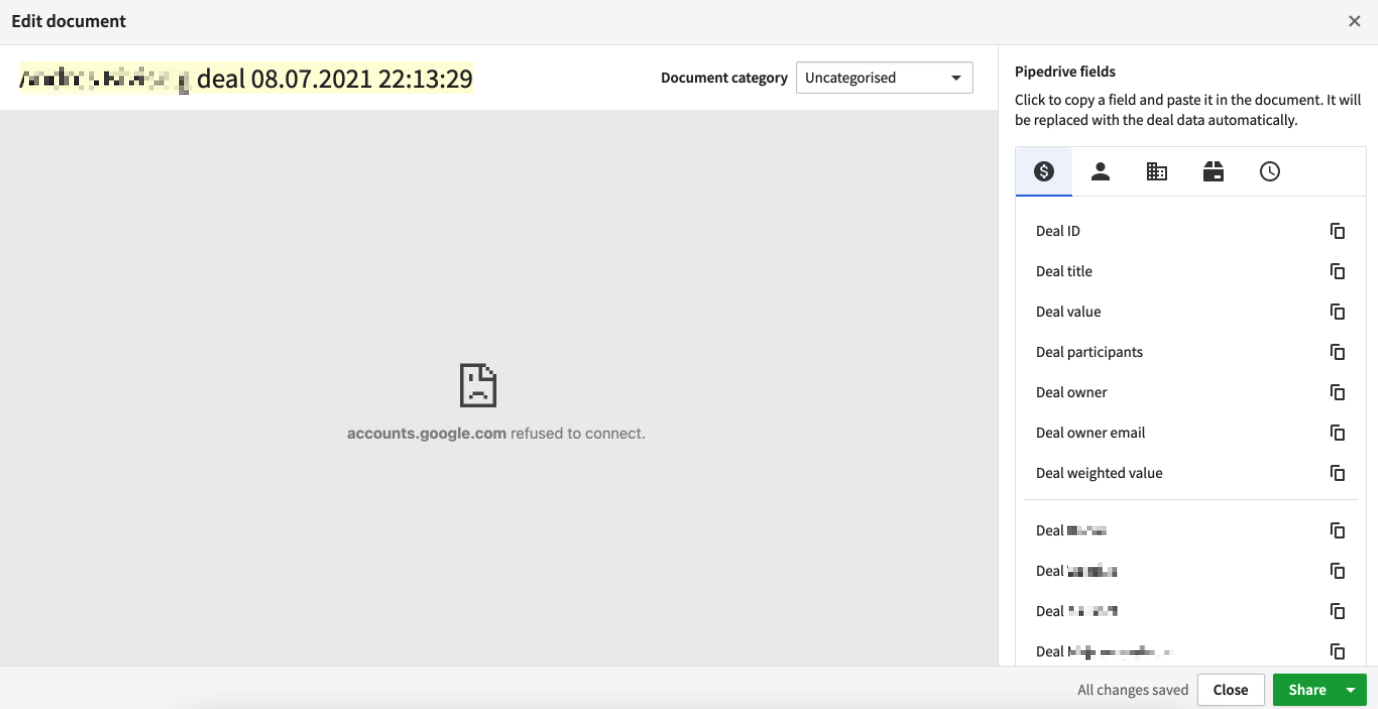
- Verifikasi bahwa Anda sudah masuk ke browser dengan akun Google yang sama yang Anda gunakan untuk menghubungkan ke Smart Docs
- Pastikan izin Google Anda untuk Pipedrive sudah diaktifkan. Anda dapat memverifikasi informasi tersebut di halaman ini.
- Jika izin Pipedrive sudah diaktifkan, coba cabut akses dan pasang ulang aplikasinya
- Pastikan bahwa browser Anda mengizinkan cookie pihak ketiga. Pergi ke pengaturan cookie Chrome dan pilih "Izinkan semua cookie".
- Jika Anda menggunakan kolom produk, tinjau template untuk memastikan kolom produk Anda tidak digunakan di luar tabel produk. Kemudian, coba buat dokumen tanpa kolom produk. Pelajari lebih lanjut tentang kolom dan template di artikel ini.
Jika Anda tidak dapat membuka template atau dokumen yang sudah ada
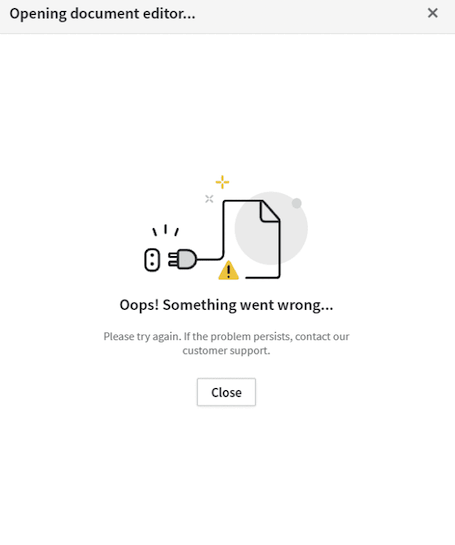
- Periksa pengaturan Smart Docs Anda untuk memastikan akun yang Anda hubungkan sama dengan yang terhubung ke template atau dokumen
- Periksa apakah Anda pemilik template atau dokumen. Jika tidak, pastikan pemiliknya membagikannya dengan Anda melalui Pipedrive dan penyedia (Google atau Microsoft) Anda.
- Pastikan koneksi internet Anda stabil
Jika Anda tidak bisa menghasilkan dokumen dari sebuah template
- Periksa ukuran file. Saat ini, Anda tidak dapat menghubungkan ke file yang lebih besar dari 15MB
- Konfirmasi bahwa akun Anda terhubung dari halaman pengaturan Smart Docs
- Verifikasi apakah masalah tersebut berlaku untuk kesepakatan tertentu atau semua kesepakatan
- Coba apakah masalah terjadi saat menghasilkan dokumen dari template tertentu atau semua template
- Periksa apakah Anda pemilik template. Jika bukan, pastikan pemilik membagikan template dengan Anda baik di Pipedrive maupun penyedia Anda (Google atau Microsoft).
- Pastikan bahwa koneksi internet Anda stabil
- Jika Anda menggunakan field produk, tinjau template tersebut untuk memastikan field tersebut tidak digunakan di luar tabel produk. Kemudian, coba untuk menghasilkan dokumen tanpa field tersebut. Pelajari lebih lanjut tentang hal ini di artikel ini.
- Jika Anda menggunakan OneDrive atau SharePoint, pastikan bahwa template atau dokumen bebas dari karakter yang tidak valid. Pelajari lebih lanjut tentang topik ini di halaman ini.
Troubleshooting Umum
- Hapus cache dan cookies dari browser Anda
Catatan: Jika masalah tetap ada, hubungi tim dukungan kami di sini. Tim dapat meminta screenshots dari masalah dan konsol browser untuk membantu Anda sebaik mungkin.
Apakah artikel ini berguna?
Ya
Tidak